배경 음악 길이를 자동으로 맞추려면 오디오 리믹스를 사용해 보세요. 오디오 리믹스는 프리미어 프로에서 기본적으로 제공하는 기능으로 프리미어 프로 2022 버전부터 사용 가능합니다. 배경음악으로 사용하는 오디오 클립을 수동으로 자르고 편집할 필요 없습니다. 리믹스 도구를 선택하고 영상 클립에 맞게 길이를 조절하여 쉽게 적용해 보세요.
프리미어프로 오디오 리믹스 사용 방법
- 리믹스 도구 선택
- 리믹스 도구 사용
- 세그먼트 및 변경 설정
리믹스 도구 선택
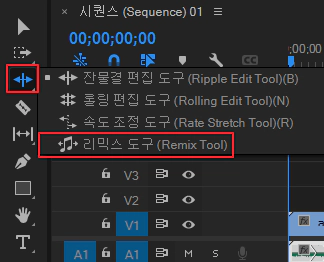
타임라인 패널 왼쪽에 있는 잔물결 편집 도구를 오른쪽 마우스로 꾹 누르고 있으면 선택할 수 있는 도구 목록이 나옵니다. 리믹스 도구를 선택하세요.
리믹스 도구 사용
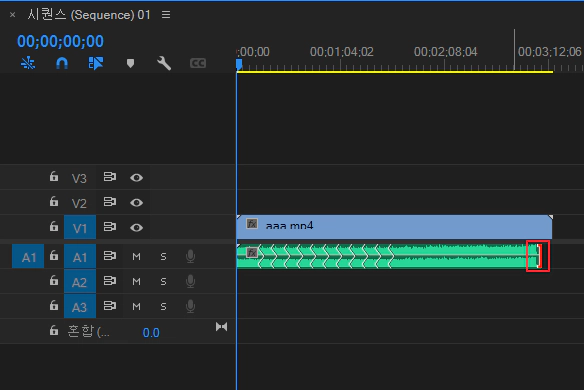
리믹스 도구를 선택한 채로, 타임라인 패널에서 오디오 클립의 끝 부분을 클릭하고 드래그하여 영상클립의 길이와 똑같이 맞추세요. 자동으로 분석하면서 오디오 리믹스가 적용됩니다.
세그먼트 및 변경 설정
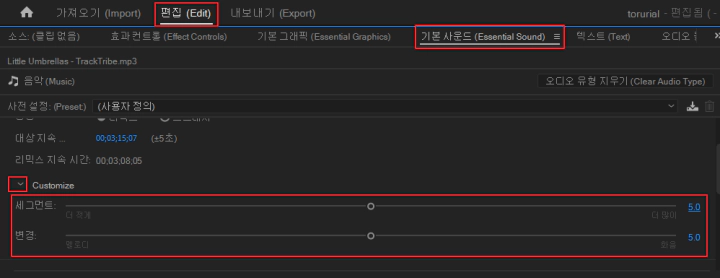
오디오 클립을 선택하고 기본 사운드 패널에 있는 Customize 부분의 화살표를 클릭하세요. 세그먼트 값이 낮다면 오디오를 적게 자르고 높다면 많이 자릅니다. 배경음악이 일관성 있다면 낮은 값으로 변화가 심하다면 높은 값으로 적용하여 자연스러운 효과를 줄 수 있습니다. 변경의 값이 낮다면 멜로디 중심으로 높다면 화음 중심으로 설정할 수 있습니다. 악기 중심이라면 멜로디로, 합창곡이라면 화음으로 설정하여 효과를 극대화시켜 보세요.
프리미어프로 오디오 클립에 음성 변조 효과 적용 방법 1분 정리
오디오 클립에 음성 변조 효과를 내려면 피치 변환 효과를 적용해 보세요. 피치 변환 효과는 프리미어프로에서 기본적으로 제공하는 효과로 효과 패널에서 검색하여 오디오 클립에 쉽게 적용할
newcodingman.tistory.com
'동영상 편집 > 프리미어프로' 카테고리의 다른 글
| 프리미어프로 화이트 밸런스 적용 방법 1분 정리 (1) | 2023.12.28 |
|---|---|
| 프리미어프로 영상 밝게 보정 방법 1분 정리 (0) | 2023.12.27 |
| 프리미어프로 오디오 클립에 음성 변조 효과 적용 방법 1분 정리 (0) | 2023.12.22 |
| 프리미어프로 오디오 클립 프리셋 다양한 효과 적용 방법 1분 정리 (0) | 2023.12.22 |
| 프리미어프로 오디오 볼륨 키프레임으로 구간 별 조정 방법 (0) | 2023.12.21 |




댓글